Este ejemplo explica cómo asignar valores de espesor a un conjunto de componentes.
- Haga clic en la pestaña de Inicio > panel de Configuración de trayectoria > Espesor para abrir el cuadro de diálogo de Espesor de componente y seleccionar la pestaña de Superficies.
- Seleccione una Entidad de Trayectorias
 o Límites
o Límites  , dependiendo de si los datos de espesor de componente están asociados a una trayectoria o a un límite.
, dependiendo de si los datos de espesor de componente están asociados a una trayectoria o a un límite.
- Amplíe la lista de Filtrar por trayectoria o límite y seleccione la trayectoria o límite particular al que hacen referencia los datos de espesor. También puede hacer clic en
 para copiar los datos de espesor de una trayectoria o límite existente.
para copiar los datos de espesor de una trayectoria o límite existente.
- Seleccione un conjunto de la tabla de la lista de espesores.
- Es posible obtener componentes adicionales del área gráfica del conjunto. Para hacer esto, seleccione los componentes adicionales utilizando el botón izquierdo del ratón y después haga clic en
 Obtener los componentes.
Obtener los componentes.
Los componentes solo pueden pertenecer a un conjunto, no a varios. Si se adquiere un componente que ya se ha adquirido por un conjunto, el componente se elimina del primer conjunto y se adquiere por el segundo.
Para mostrar todos los componentes de un conjunto en el área gráfica, seleccione el conjunto y después haga clic en
 Seleccionar los componentes.
Seleccionar los componentes.
- Para eliminar componentes individuales del conjunto seleccionado, actívelos en el área gráfica y después haga clic en
 Eliminar los componentes.
Eliminar los componentes.
- Para borrar todos los componentes del conjunto seleccionado, haga clic en
 Eliminar todos los componentes.
Eliminar todos los componentes.
- Para copiar los valores de la pestaña de Valores por defecto de superficie, haga clic en
 Copiar en los datos de espesor por defecto.
Copiar en los datos de espesor por defecto.
Cuando crea un conjunto de datos de espesores nuevo para una trayectoria o un límite, los valores que se encuentran en ese momento en la pestaña de Valores por defecto de superficie se copian automáticamente en este cuadro de diálogo, pero si los Valores por defecto de superficie cambian, estos no se actualizan a menos que haga clic en
 .
.
- Para eliminar componentes individuales del conjunto seleccionado, actívelos en el área gráfica y después haga clic en
- Haga clic en
 para abrir el cuadro de diálogo de Selección para seleccionar los componentes por Modelo, Color, o Niveles y conjuntos.
para abrir el cuadro de diálogo de Selección para seleccionar los componentes por Modelo, Color, o Niveles y conjuntos.
- Tras haber adquirido todos los componentes necesarios para un conjunto, especifique los valores de Espesor:
- Seleccione Utilizar espesor axial si desea especificar valores distintos de Espesor radial o Axial. Cuando está sin seleccionar, solo puede introducir un único valor de Espesor.
- Espesor aplica el espesor como un desfase a la herramienta en todas las direcciones.
- Espesor radial aplica el espesor como un desfase radial a la herramienta. Se controla el tamaño de la herramienta utilizada para el mecanizando en relación a la herramienta real.
- Espesor axial aplica el espesor como un desfase a la herramienta únicamente en la dirección del eje de la herramienta. Se controla la posición de la punta de la herramienta utilizada para el mecanizado en relación a la herramienta real.
- Seleccione el Modo de mecanizado para el conjunto.
La opción seleccionada aquí determina el color que aparece en la columna de Modo en la lista de espesores de más abajo. Los colores por defecto son blanco para Mecanizar, amarillo para Colisión, y rojo para Ignorar. Haga clic en la pestaña de Fichero > Opciones > Personalizar los colores > Modo de mecanizado y utilice el cuadro de diálogo de Personalizar los colores para cambiarlos.
- Repita el proceso desde el paso 4 si fuese necesario, y repase los conjuntos cuando estén completos:
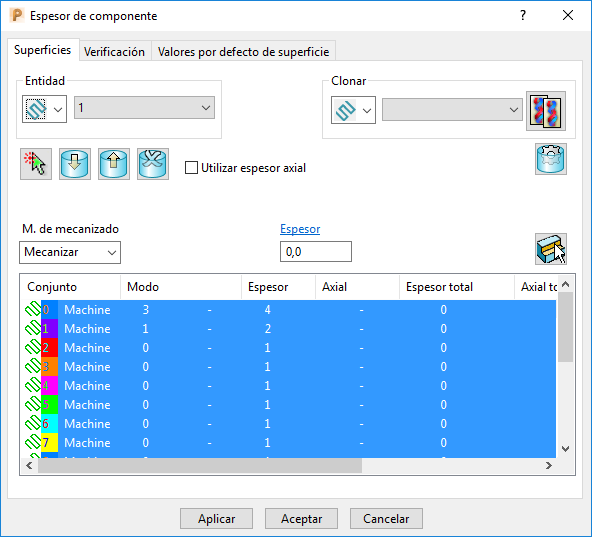
- La columna de Conjunto muestra el icono de trayectoria
 o de límite
o de límite  , dependiendo de la opción seleccionada en la lista de Entidad.
, dependiendo de la opción seleccionada en la lista de Entidad.
- La columna de Modo muestra el tipo de modo de mecanizado seleccionado para estos componentes.
- La columna de Espesor muestra el espesor (o el Espesor radial) aplicado a los componentes del conjunto dentro de este cuadro de diálogo.
- La columna de Axial muestra el Espesor axial aplicado a los componentes del conjunto dentro de este cuadro de diálogo.
- La columna de Espesor total muestra el Espesor total (o Radial) aplicado a los componentes del conjunto (que son Desbaste más Acabado más Componentes más Detección de colisiones).
- La columna de Axial total muestra el Espesor axial total aplicado a los componentes del conjunto (que son Desbaste más Acabado más Componentes más Detección de colisiones).
- La columna de Componentes muestra el número de componentes seleccionados para tener los valores de espesor asociados.
- La columna de Conjunto muestra el icono de trayectoria
- Cada conjunto tiene un color asociado cuando se selecciona. Es el color que se utiliza para sombrear los componentes del conjunto cuando Sombreado del espesor
 está seleccionado en la barra de herramientas de Sombreado. Si desea cambiar estos colores, haga clic en la pestaña de Fichero > Opciones > Personalizar los colores para abrir el cuadro de diálogo de Personalizar los colores y seleccione Conjuntos de espesores por defecto.
está seleccionado en la barra de herramientas de Sombreado. Si desea cambiar estos colores, haga clic en la pestaña de Fichero > Opciones > Personalizar los colores para abrir el cuadro de diálogo de Personalizar los colores y seleccione Conjuntos de espesores por defecto.